Зөөврийн компьютер, нэтбүүк дээр вэб камер суурилуулсан байдаг. Хэрэв төхөөрөмж нь видео бичлэг хийх, цацах чадвартай бол зураг авах боломжтой гэж үзэх нь логик юм. Гаднах олон вэбкамерын загварууд энэ зорилгоор тусгай товчлууртай байдаг. Зөөврийн компьютерийн камер дээр ийм товчлуур байхгүй байна. Тэгэхээр зураг авахуулахын тулд үүнийг хэрхэн асаах вэ?
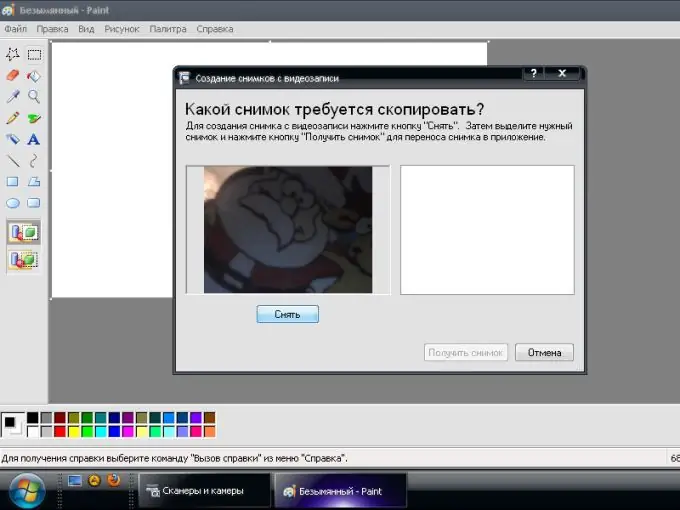
Зааварчилгаа
1-р алхам
Зургийг авахын тулд зөөврийн компьютерийн камерыг "уугуул" програмаар ашиглаарай - үүнийг худалдаж авахад компьютертай хамт нийлүүлэх ёстой. Жишээлбэл, HP зөөврийн компьютеруудын хувьд энэ програм нь HP Camera (Start цэс - Бүх програмууд - HP - HP Camera) юм.
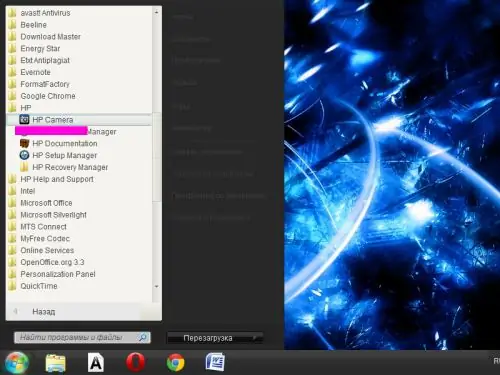
Алхам 2
HP Camera програм хангамжийн тохиргооны цэсэнд зургийн хэмжээ, өөрөө таймер тохиргоог тохируулна уу (будсан араа бүхий товчлуур). Зургийн чанарын нарийвчилсан тохиргоонд тод, тодосгогч, ханалт гэх мэт. - "Driver Properties" товчийг ашиглана уу.
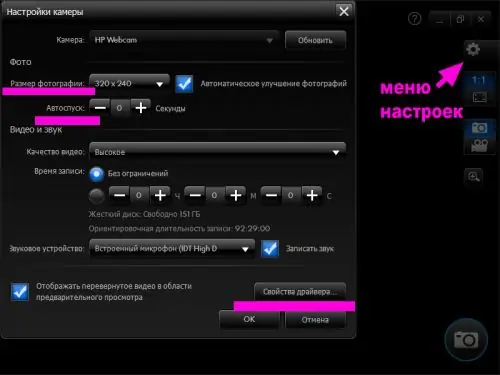
Алхам 3
Баруун талд байрлах зураг авалтын горимыг сонгох цэсээс камерын дүрсийг сонгоно уу (камерын дүрс нь видео горимыг асаадаг). Таймергүйгээр зураг авахын тулд програмын цонхны баруун доод буланд байгаа дугуй товчлуур дээр дарна уу. Windows 7 дээр гарсан зургийг "Зураг" номын санд хадгалах болно.
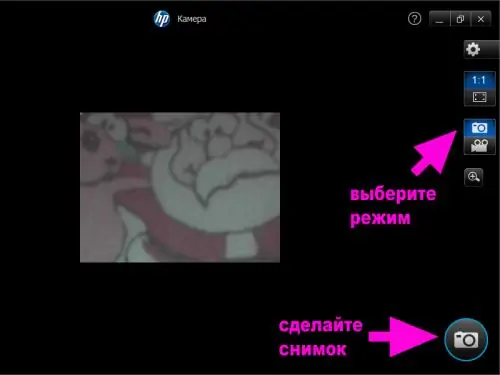
Алхам 4
Хормын зургийг авахын тулд Windows үйлдлийн системийн стандарт хэрэгслийг ашиглана уу (жишээлбэл бид Windows XP ашигладаг байсан). Шилжилтийг хий: цэс "Эхлүүлэх" - "Хяналтын самбар" - "Сканнер ба камер". Боломжтой төхөөрөмжүүдийн жагсаалтаас суулгасан камераа сонгоно уу. Систем үүнийг USB төхөөрөмж гэж таньж магадгүй тул үүнд бүү сандар.
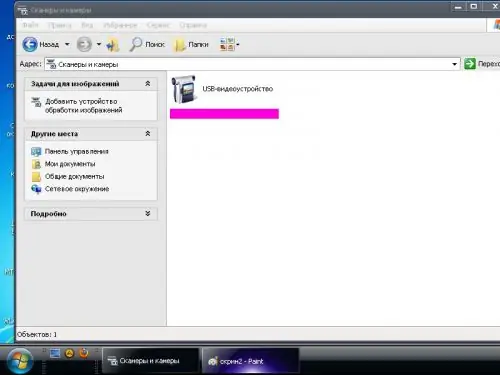
Алхам 5
Нээгдсэн цонхонд камерын харагдацын доор байрлах "Зураг авах" товчийг дарна уу. Барьсан зураг нь vзэгчийн баруун талын цонхонд харагдана. Үүнийг сонгоод "Дараа нь" товчийг дарна уу.
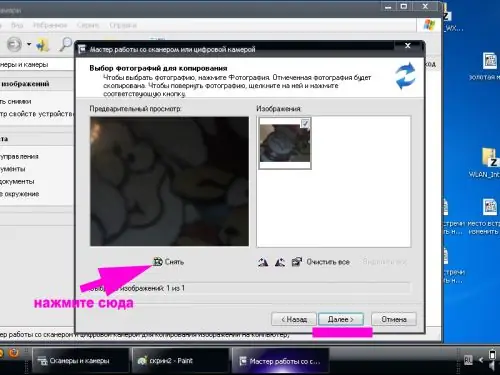
Алхам 6
Нээгдсэн цонхонд зургийн нэрийг оруулаад хадгалах замыг сонгоод зураг бэлэн боллоо. Үүний нэгэн адил та "Миний зургууд" хавтасны интерфэйс болон Paint стандарт график редакторын цэсээр дамжуулан зураг авах боломжтой.
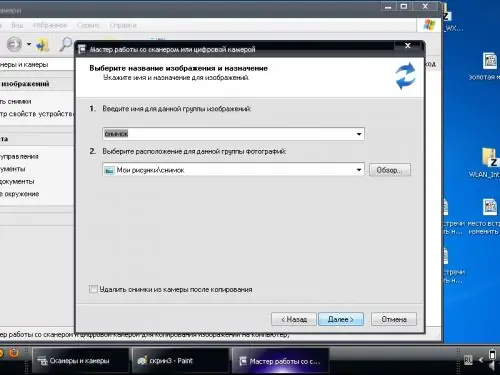
Алхам 7
Миний зураг хавтас эсвэл Paint засварлагчийг нээнэ үү (Эхлэх цэс - Бүх програмууд - Дагалдах хэрэгсэл - Будаг). Цэснээс "Камер эсвэл сканнераас хүлээн авах" -ыг сонгоно уу. Дараа нь дээр дурдсан зааврын дагуу үргэлжлүүлээрэй. Будгийн хэрэгсэл ашиглан авсан зургийг даруй засах боломжтой.
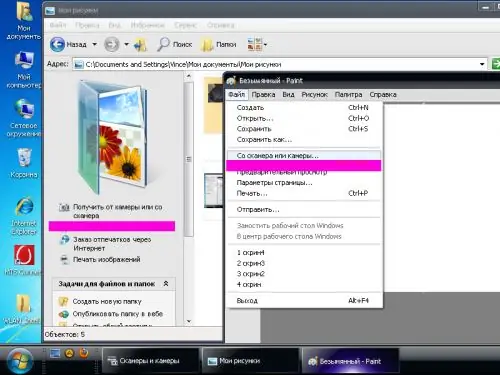
Алхам 8
Гуравдагч этгээдийн вэбкамерын програмыг ашиглан интернэтэд үнэгүй, төлбөргүй тараагддаг хормын хувилбарыг авах боломжтой. Жишээлбэл, https://www.ddd-soft.net.ru/programs/livewebcam үнэгүй Live WebCam програм.
Алхам 9
Live WebCam програмыг ажиллуулаад “Зураг авах” товчийг дарж зураг ав. Эсвэл автоматаар авах сонголтыг тохируулна уу. Хөтөлбөрийг тохируулах, түүнтэй ажиллах талаархи дэлгэрэнгүй гарын авлагыг програмын вэбсайтаас үзнэ үү (холбоосыг дээр өгөв).






